نصب KMPlayer برای ویندوز 10 {با آموزش تصویری}

نرم افزار KMPlayer یک برنامه پخشکننده چند رسانهای رایگان برای نسخههای مختلف ویندوز از جمله ویندوز 10 است. این نرم افزار قدرتمند به دلیل سازگاری با انواع فایلهای مالتی مدیا از جمله موسیقی، فیلم و … به محوبیت بسیار زیادی در میان کاربران رایانههای شخصی، دست یافته است. به همین دلیل، نصب kmplayer یکی از اولین کارهایی است که افراد بعد از راهاندازی ویندوز سیستم خود، انجام میدهند.
قدرت اصلی این برنامه، در پخش کردن انواع فرمتهای ویدئویی است. از این رو، بسیاری از کاربران KMPlayer را صرفا یک پخش کننده فیلم و ویدیو میدانند. این در حالیست که شما میتوانید انواع فایلهای چند رسانهای دیگر را نیز از طریق این نرم افزار، اجرا نمایید.
در این مقاله از مجله تکنولوژی ایده آل تک قصد داریم شما را با مراحل نصب KMPlayer برای ویندوز 10 آشنا کنیم. اگر همچنان در راهاندازی این پخشکننده محبوب و قدرتمند مشکل دارید، حتما تا پایان با ما همراه باشید.
معرفی نرم افزار KMPlayer و قابلیتهای مختلف آن
همانطور که در ابتدای مقاله نیز اشاره شد، برنامه KMPlayer عمده محبوبیت خود را مدیون پشتیبانی از انواع فرمتهای ویدئویی و صوتی است. برخی از فرمتهایی که به سادگی توسط این نرم افزار اجرا میشوند، عبارتند از: MP3، FLAC، AAC، AIFF، ALAC، AU، M4R، MPEG، 3GP، MP4، MOV، VOB، FLV، AVI و …
با استفاده از این پخش کننده قدرتمند، میتوانید ویدئوهایی که از وبسایت آنلاین مانند یوتیوب، اینستاگرام، Dailymotion و … بارگیری کردهاید را به راحتی و بدون هیچ دردسری تماشا کنید.
یکی دیگر از قابلیتهای بسیار جذاب KMPlayer امکان اضافه کردن زیرنویس و صوت دوبله به فیلمهای سینمایی و سریالها، شوهای اینترنتی و … است. برخی از قابلیتهایی که این نرم افزار در اختیار کاربران خود قرار میدهد عبارتند از:
- تماشای فیلمهای زبان اصلی همراه با زیرنویس فارسی
- تنظیم موقعیت زیرنویس فیلم
- تغییر فونت زیرنویس فیلم
- افزودن صوت دوبله به فیلم زبان اصلی در نرم افزار Kmplayer
خب اگر به اندازه کافی مشتاق نصب و اجرای این نرم افزار محبوب و همه فن حریف شدهاید، در ادامه نیز با ما همراه باشید.
آموزش نصب KMPlayer برای ویندوز 10
ابتدا با کلیک روی لینک زیر، آخرین نسخه برنامه KMPlayer را دانلود کنید.
بعد از اینکه دانلود با موفقیت به پایان رسید، روی فایل exe که روی سیستم شما بارگذاری شده است، کلیک کنید.
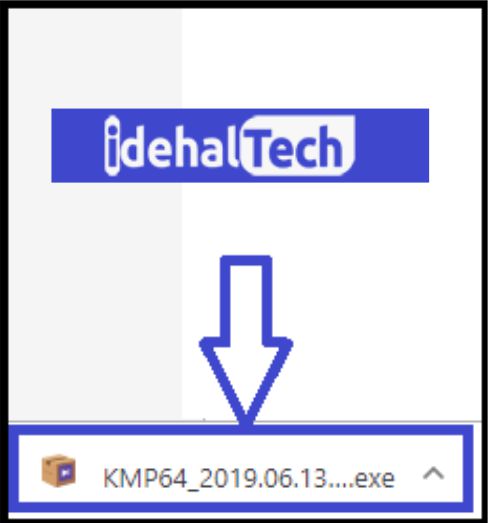
- در مرحله بعد، روی گزینه Yes کلیک کنید تا به این مدیا پلیر اجازه دهید، روی سیستم شما تغییارتی ایجاد کند.
- در مرحله بعد، باید زبان نصب کننده را برای تنظمیات KMPlayer انتخاب کنید. این زبان به صورت پیش فرض روی انگلیسی تنظیم شده است. در صورت تمایل، میتوانید آن را به دلخواه تغییر دهید.
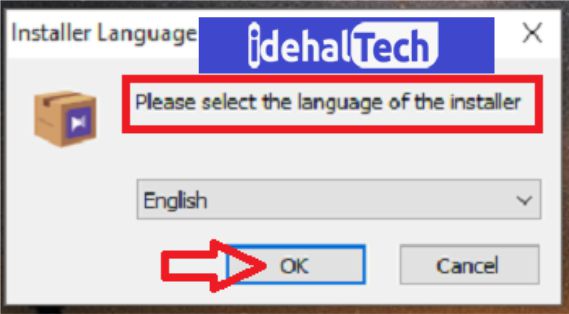
- قبل از آنکه در مراحل Setup جلو بروید، برنامه به شما توصیه میکند تمام برنامههای دیگر را که در رایانه در حال اجرا هستند ببندید.
- بعد از بستن همه برنامهها و برای رفتن به مرحله بعدی، روی “Next” کلیک کنید.
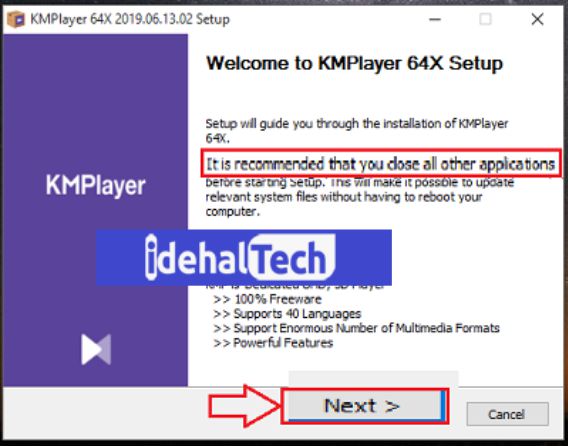
- برای موافقت با تمامی مقررات برنامه، روی “I Agree” کلیک کنید.
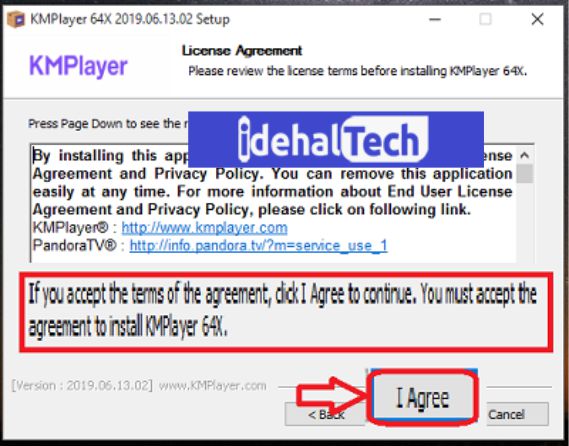
- در این مرحله، نوع نصب را انتخاب کرده و روی “Next” کلیک کنید.
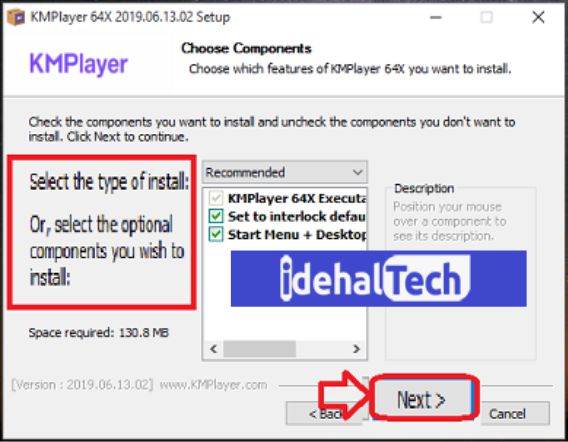
- در مرحله بعدی، باید پوشه مقصد را برای نصب برنامه انتخاب کنید. این پوشه به صورت پیشفرض روی درایو ویندوز (درایو C) قرار دارد. در صورت تمایل و با کلیک روی گزینه “Browse” میتوانید یک محل دلخواه را برای ذخیره KMPlayer انتخاب کنید.
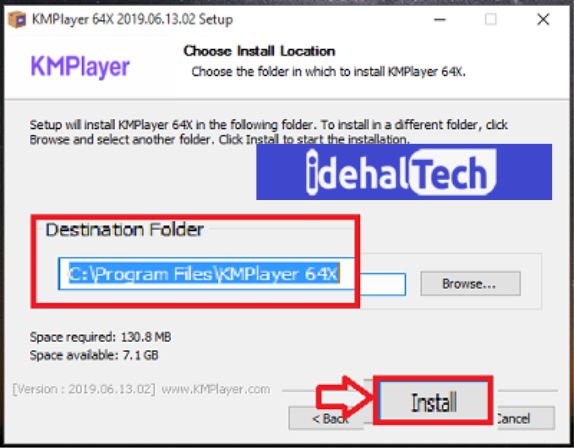
- اکنون فرایند نصب نرم افزار KMPlayer شروع میشود و برنامه شروع به استخراج فایلهای مورد نیاز میکند.
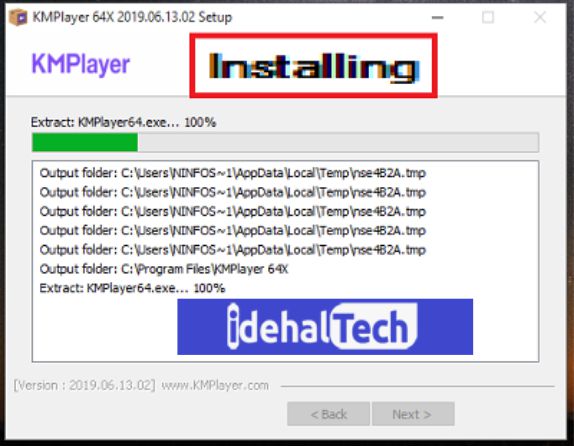
- بعد از گذشت چند لحظه، مراحل نصب با موفقیت به پایان خواهد رسید.
- پس از اتمام مراحل Setup، ویزارد زیر نمایش داده میشود و در آن، برای خروج از Setup باید روی دکمه Finish کلیک کنید.
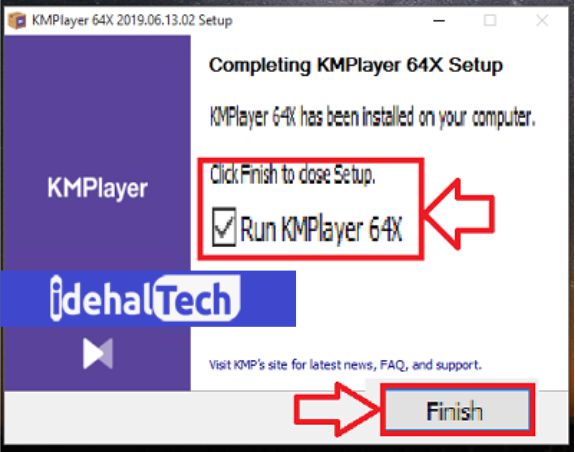
در نهایت، رابط کاربری KMPlayer روی صفحه دسکتاپ سیستم شما ظاهر میشود. این موضوع نشان میدهد که این پخش کننده محبوب، با موفقیت روی ویندوز 10 نصب شده است.
KMPlayer برای اندورید
محبوبیت بینظیر برنامه KMPlayer در میان کاربران ویندوز، سازندگان این نرم افزار را به فکر طراحی نسخه اندروید آن انداخت. اگرچه این نسخه نتوانست به اندازه نسخه ویندوز جای خود را در میان علاقمندان باز کند، اما همچنان یکی از بهترین پخش کنندههای سیستم عامل محبوب اندروید به شمار میرود.
برای نصب KMPlayer در دستگاههای اندروید، کافیست روی لینک زیر کلیک کرده و در فروشگاه گوگل پلی، گزینه Install را انتخاب کنید.
بعد از ورود به صفحه برنامه کی ام پلیر در Google play و ضربه زدن روی گزینه Install، تمامی مراحل نصب برنامه به صورت کاملا اتوماتیک انجام میشوند.
KMPlayer برای آیفون
شرکت اپل و سیستم عامل محبوب iOS نیز از قافله عقب نمانده و این پخش کننده محبوب را در اختیار کاربران تلفنهای همراه آیفون قرار داده است. برای دانلود و نصب برنامه KMPlayer در سیستم عامل iOS کافیست روی لینک زیر ضربه بزنید.
بعد از ضربه زدن روی لینک بالا، وارد فروشگاه اپ استور خواهید شد و میتوانید بدون هیچ دردسری، آخرین نسخه از کی ام پلیر را برای دستگاه آیفون خود بارگیری و نصب نمایید.
کلام پایانی
تفاوتی نمیکند که از چه دستگاه و کدام سیستم عامل استفاده میکنید، برنامه KMPlayer قطعا انتخاب اول شما برای پخش کردن انواع فایلهای مالتی مدیا خواهد بود. به همین دلیل، در این مقاله با آموزش تصویری نصب این نرم افزار محبوب در کنار شما بودیم.
اگر همچنان در ارتباط با نصب KMPlayer سوال یا ابهامی دارید، حتما در بخش نظرات با ما در میان بگذارید تا در اولین فرصت، پاسخگوی شما عزیزان باشیم.




